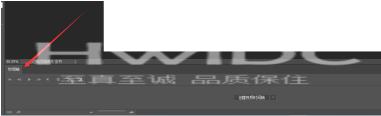photoshop cc 2018怎样打开时间轴
本期为你们带来的文章是关于photoshop cc 2018软件的,各位知道photoshop cc 2018怎样打开时间轴吗?以下内容就带来了photoshop cc 2018打开时间轴的方法,感兴趣的用户快来下文看看吧。
photoshop cc 2018怎样打开时间轴?photoshop cc 2018打开时间轴的方法
第一步,我们打开Photoshop CC 2018,并新建一个文档。
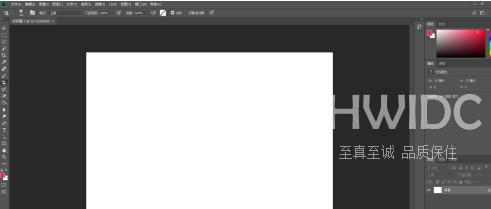
第二步,我们点击Photoshop CC 2018右上方,小正方形图标。
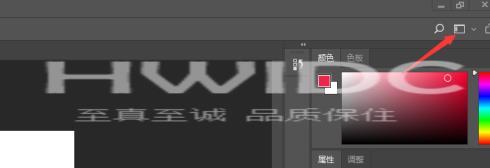
第三步,我们点开之后,选择动感模式。
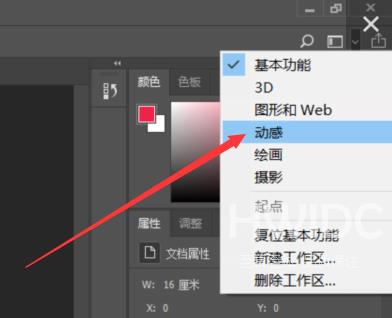
第四步,我们在Photoshop CC 2018下方,看见时间轴打开。